Descargas totales
Contenido de la página
Sobre el autor
Temas candentes
Causas de error Bad_System_Config_Info en Windows 10/8/7
1. Daño en disco duro;
2. Archivos de sistema dañados o eliminados;
3. Archivos de registros dañados;
4. Los controladores de dispositivos configurados de forma incorrecta, o son dañados o obsoletos;
5. Conflicto de controlador entre el hardware recién instalado;
6. Daño de RAM.
Este error puede ser causados por una variedad de problemas con hardware, conrtralador, firmware o programas, etc. Entonces cómo hace para solucionarlo? A continuación se mostrarán varias soluciones para el error Bad_System_Config_Info en windows 10/8/7.
Soluciones para reparar error Bad_System_Config_Info error en Windows 10/8/7
Nota: Método 1 puede ser hecho simplemente por usuarios comunes con la ayuda de el potente gestor de particiones pero requiere más atención si toma cualquier de los demás métodos 2 al 5.
Método 1. Comprobar & reparar errores en disco duro
El error bad system config info puede atribuirse a daños en disco duro, en este caso puede elegir comprobar y reparar los daños en disco duro manualmente por medio de CHKDSK o utilizando un software gestión de disco, dos opciones de pueden aplicar en Windows 10, 8 y 7.
Acceso 1. Analizar y reparar daño de disco duro ejecutando chkdsk
- Haga clic en Inicio y escriba: command en el cuadro de búsqueda > pulse Enter;
- Haga clic en Sí y escriba: chkdsk /f > pulse Enter;
- Siga los comandos que aparecen en la pantalla.
Acceso 2. Comprobar y reparar daños en disco duro utilizando el software de gestión de discos
El profesional gestor de particiones - EaseUS Partition Master puede ayudar a hacer análisis y reparaciones de daños en disco duro con simples clics.
Paso 1: Descargue EaseUS Partition Master e instálelo. Haga clic con el botón derecho en el disco que desea comprobar y, a continuación, haga clic en "Test de superficie".
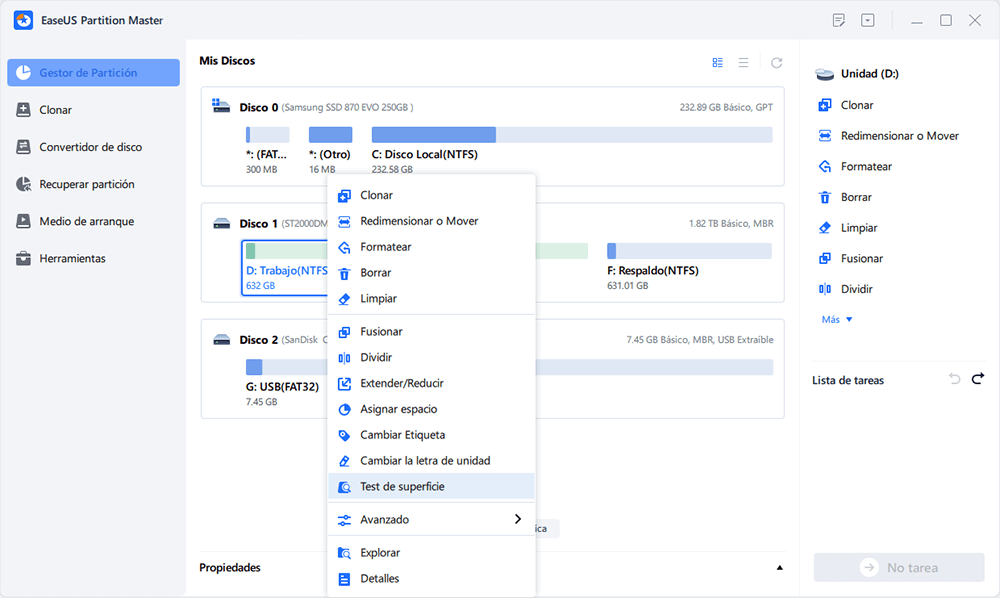
Paso 2: La operación se realizará inmediatamente. Los sectores defectuosos se marcarán como rojos.
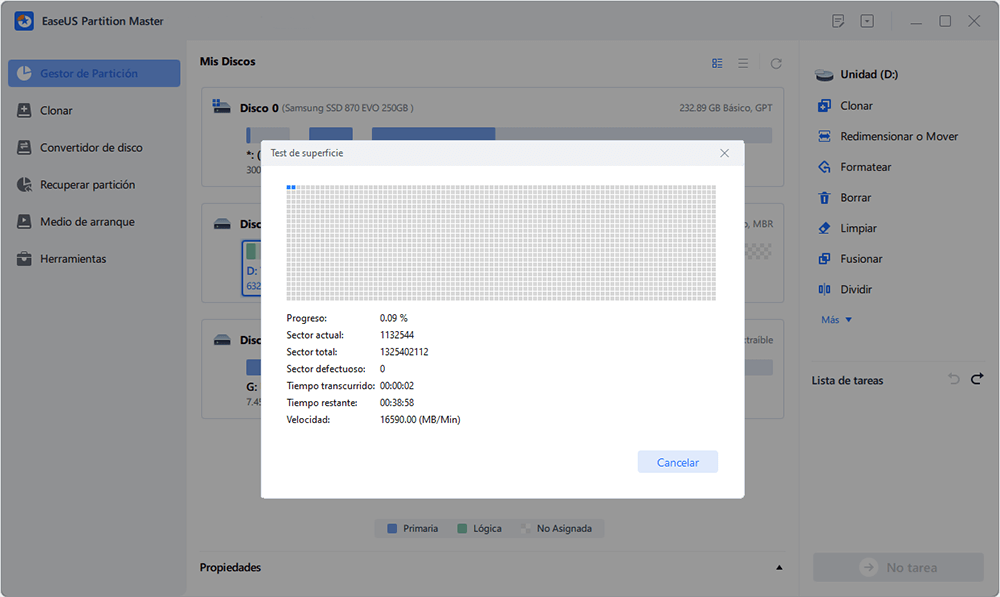
Método 2. Reparar el Registro de Windows dañado por CMD para resolver el error Bad_System_Config_Info
- Arranque desde un USB / DVD de Windows 10/8/7 y ejecute símbolo del sistema;
- Escriba: CD C:\Windows\System32\config > presione Enter;
- Siga los siguientes comandos uno por uno y presione Enter para cambiar el nombre de estos archivos con .old postfix:
ren C:\Windows\System32\config\DEFAULT DEFAULT.old
ren C:\Windows\System32\config\SAM SAM.old
ren C:\Windows\System32\config\SECURITY SECURITY.old
ren C:\Windows\System32\config\SOFTWARE SOFTWARE.old
ren C:\Windows\System32\config\SYSTEM SYSTEM.old
Escriba los siguientes comandos uno por uno y presione Enter para copiar los archivos de copia de seguridad del registro en su carpeta de registro actual, esto ayudará a restaurar manualmente su registro de Windows:
copy C:\Windows\System32\config\RegBack\DEFAULT C:\Windows\System32\config\
copy C:\Windows\System32\config\RegBack\SAM C:\Windows\System32\config\
copy C:\Windows\System32\config\RegBack\SECURITY C:\Windows\System32\config\
copy C:\Windows\System32\config\RegBack\SYSTEM C:\Windows\System32\config\
copy C:\Windows\System32\config\RegBack\SOFTWARE C:\Windows\System32\config\
Método 3. Actualizar los controladores de dispositivo
- Vaya a Administrador de dispositivos > Haga clic derecho en el controlador que desea actualizar y seleccione Actualizar controlador;
- Luego va a actualizarse el controlador de dispositivo. También puede utilizar una herramienta de actualización del controlador que actualizará todos sus controladores de forma automática.
Método 4. Utilizar la última configuración buena conocida para solucionar error bad system config info
Para usuarios de Windows 10/8:
- Abra Inicio y haga clic en Apagar > Mantenga pulsada la tecla Shift > Haga clic en Reiniciar;
- Seleccione Solución de problemas > Opciones avanzadas > Configuración de inicio;
- Haga clic en Reiniciar;
- Después de reiniciar Windows, verá el menú de opciones avanzadas en pantalla negra - Última configuración buena conocida (Avanzada) > Elíjala y pulse Enter.
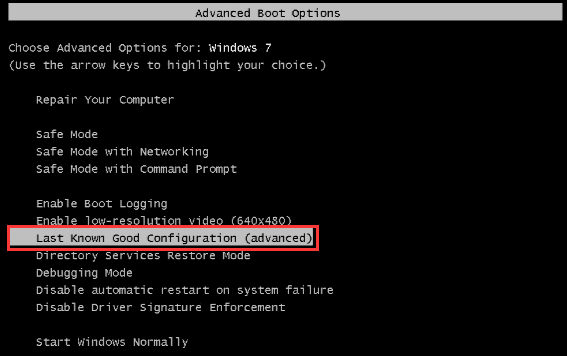
Para usuarios de Windows 7/versión anterior:
- Reinicie PC > Mantenga presionada repetidamente la tecla F8 cuando su PC se enciende hasta que aparezca el menú de opciones avanzadas de Windows;
- Seleccione La última configuración buena conocida (Avanzada) con las flechas de direcciones del teclado > pulse Enter.
Método 5. Utilizar la herramienta de diagnóstico de memoria de Windows para analizar y reparar daños de memoria RAM
Abra Inicio y escriba: diagnóstico de memoria > Seleccione Diagnóstico de memoria de Windows;
Selecciona Reiniciar ahora y analizar en busca de problemas (recomendada).
Su PC se reiniciará y comprobará automáticamente los problemas de memoria RAM. Puede durar unos minutos, si detecta cualquier error, póngase en contacto con el fabricante de su PC para obtener su soporte y resolver el mal error bad system config info.
¿En qué podemos ayudarle?
Reseñas de productos
-
Me encanta que los cambios que haces con EaseUS Partition Master Free no se aplican inmediatamente a los discos. Hace que sea mucho más fácil interpretar lo que sucederá después de haber hecho todos los cambios. También creo que el aspecto general de EaseUS Partition Master Free hace que cualquier cosa que estés haciendo con las particiones de tu ordenador sea fácil.
Seguir leyendo -
Partition Master Free puede redimensionar, mover, fusionar, migrar y copiar discos o particiones; convertir a local, cambiar la etiqueta, desfragmentar, comprobar y explorar la partición; y mucho más. Una actualización Premium añade soporte técnico gratuito y la posibilidad de redimensionar volúmenes dinámicos.
Seguir leyendo -
No creará imágenes en caliente de tus discos ni los alineará, pero como está acoplado a un gestor de particiones, te permite realizar muchas tareas a la vez, en lugar de limitarte a clonar discos. Puedes mover particiones, redimensionarlas, desfragmentarlas y mucho más, junto con el resto de herramientas que esperarías de una herramienta de clonación.
Seguir leyendo
Artículos relacionados
-
Cómo extender partición primaria de Windows 10
![author icon]() Pedro/2024/06/17
Pedro/2024/06/17 -
Cómo actualizar el SSD del HP Omen [Formas eficientes🔥]
![author icon]() Luis/2024/06/17
Luis/2024/06/17 -
Solución gratuita para comprobar y corregir errores de disco bajo sistema Windows
![author icon]() Pedro/2024/06/17
Pedro/2024/06/17 -
Cómo arreglar el disco duro no arranca [Top 6 Fixes🏅]
![author icon]() Luis/2024/05/16
Luis/2024/05/16









